Удаление документов из системы
Архивирование документов
Для начала дадим определение, что такое документ в программе ERP FOSS. Документ — это набор данных, который описывает любой объект. Например, документом является карточка клиента, карточка продукции, счет, заказ на продажу и другие объекты. То есть этот объект можно открыть и просмотреть на экране монитора.
Нужно понимать, что не все документы можно удалить из программы. Документы по которым проводились операции обычно невозможно удалить. Рассмотрим такой случай. Мы создали некоторый товар, провели его закупку, а затем продали его. После этого мы понимаем, что с данным товаром мы больше работать не будем, на складе нет остатков этого товара и у нас возникает желание удалить его из программи. Но программа не даст нам этого сделать так как в этот товар используется как составная часть других документов. Таких как заказ на покупку, заказы на продажу, счета, бухгалтерские и складские проводки, а возможно, и другие документы. И если удалить все эти документы, то у вас будут неправильно отображаться остатки средств, остатки товаров и другая информация. Но выход есть и он довольно прост. Документ может быть заархивирован. Для этого нужно нажать кнопку Активно и документ будет переведен в состояние Архивировано.
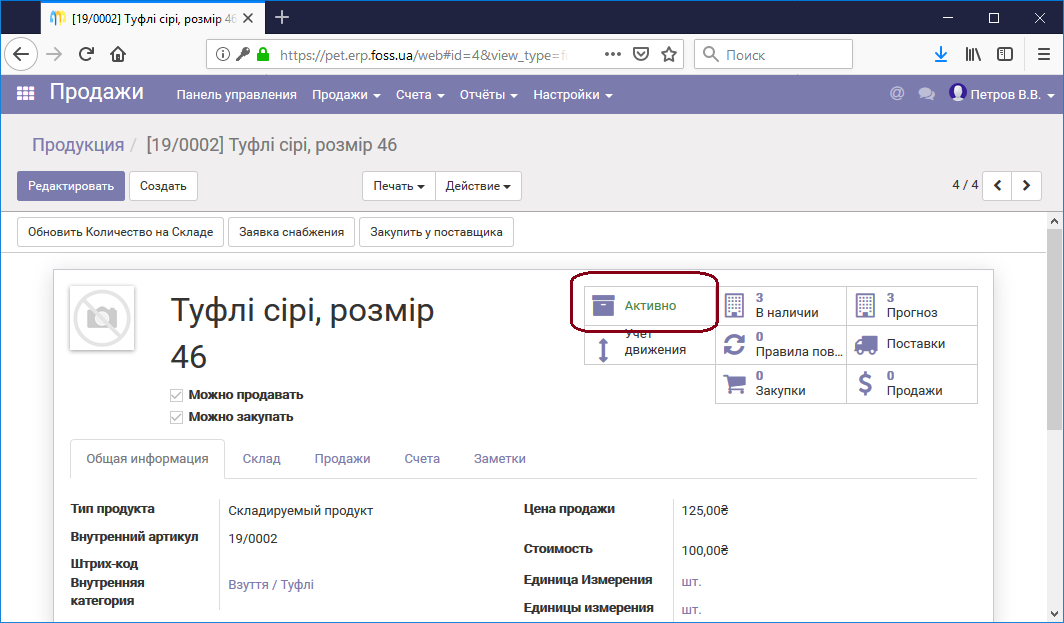
Заархивированные документы будут отсутствовать в общих списках и не будут мешать работе с активными (актуальными) документами. Список заархивированных документов можно получить выбрав соответствующий фильтр. При необходимости документ можно разархивировать.
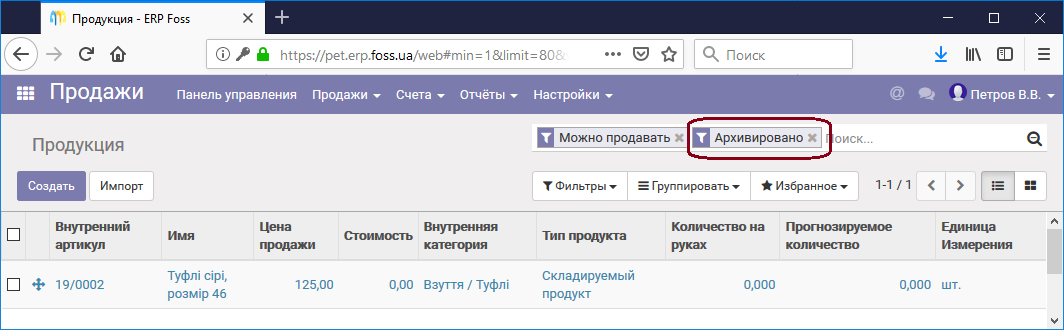
Удаление документов
В общем случае лучше не удалять документы, а проводить возвращения доставки товаров или уплаченных средств. Но это не всегда удобно и возможно. Например, вы зарегистрировали платеж по счету, а потом обнаружили, что зарегистрировали его не той датой. Просто ошиблись, и нужно откорректировать дату платежа. Или может быть какой-то другой случай где нужно даже удалить документ. Как было сказано выше это не всегда возможно, но мы рассмотрим при каких условиях это возможно.
На примере рассмотрим такие возможности. Создадим товар Футболка, проведем его закупку и оплату, а дальше попробуем удалить документы по этой операции.
В результате проведения закупки мы имеем следующие документы:
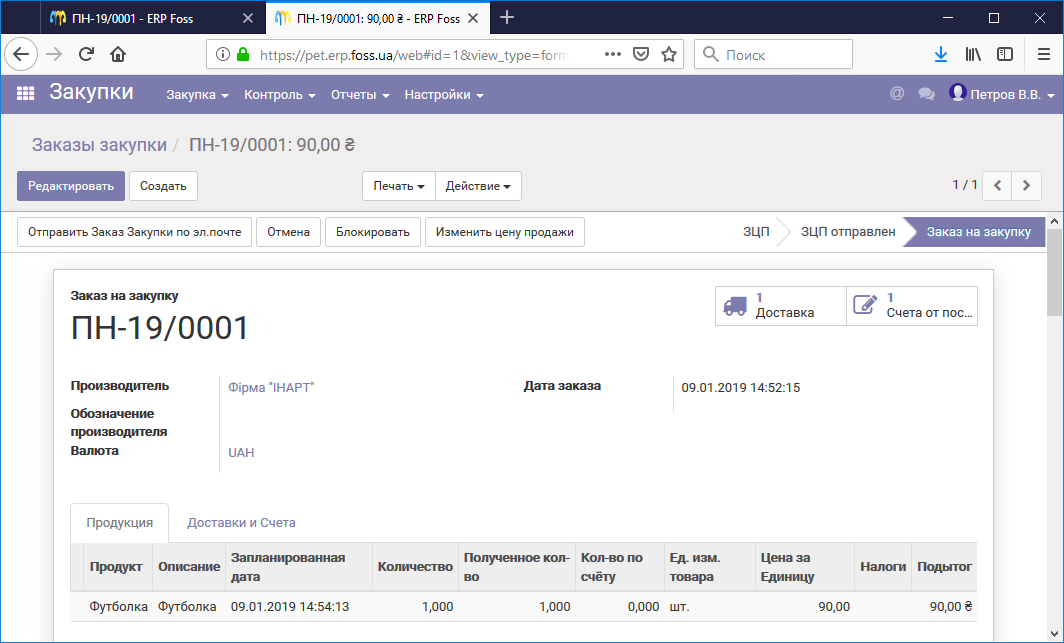
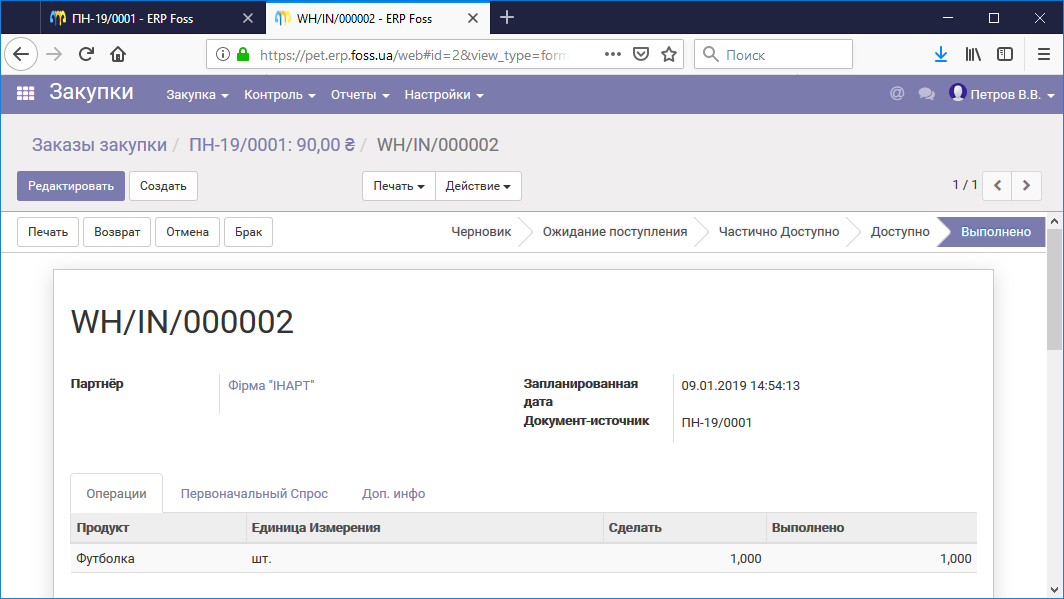
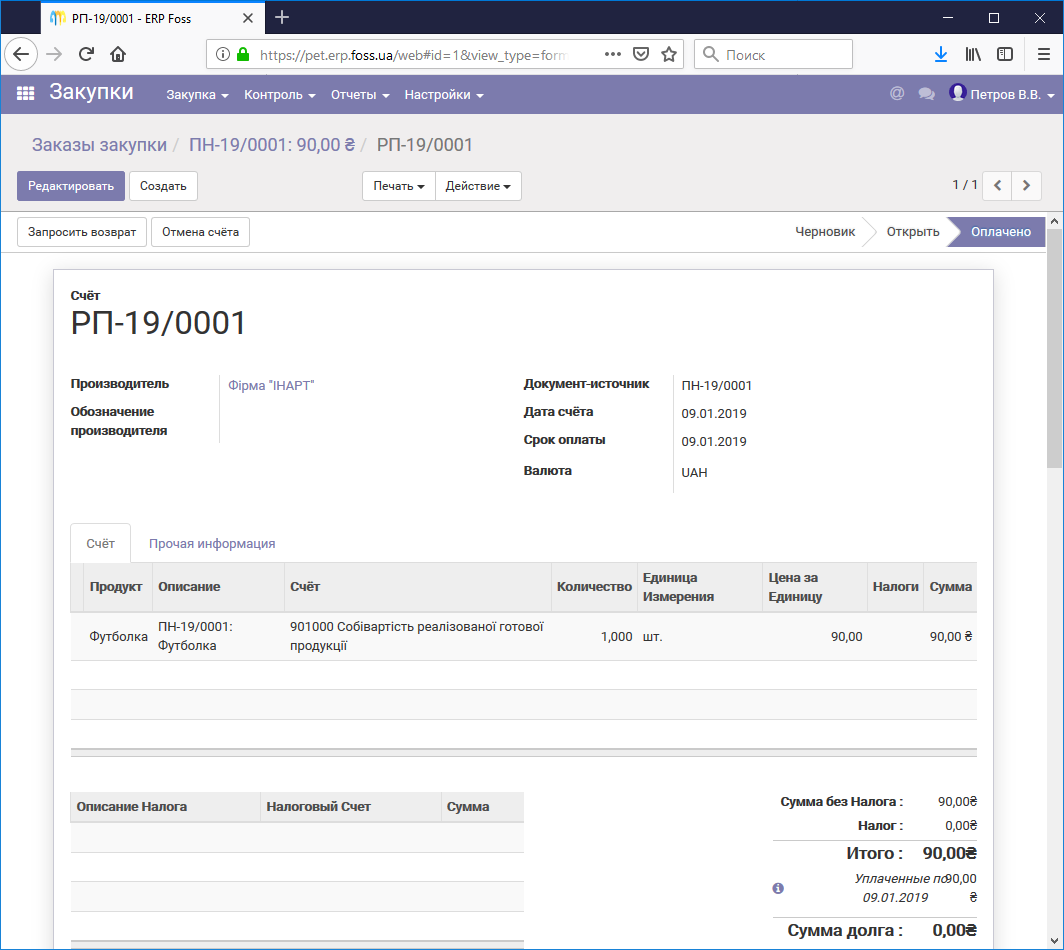
После проведения закупки мы видим, что в наличии у нас появилась одна единица товара,
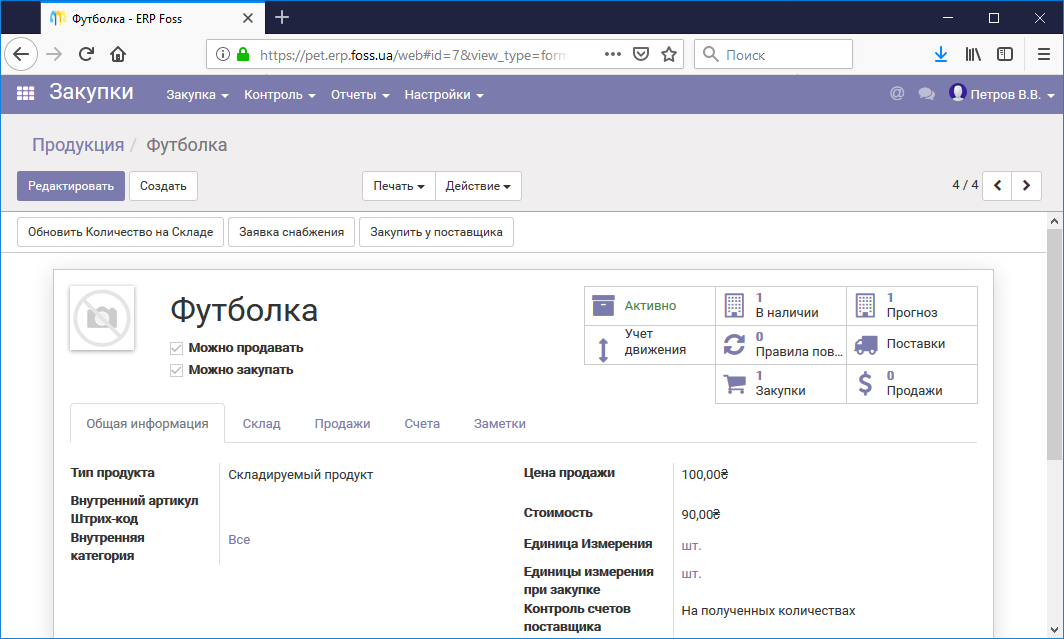
также создана запись о проведении перемещения продукции по складу относительно заказа на закупку по номеру ПН-19/0001,
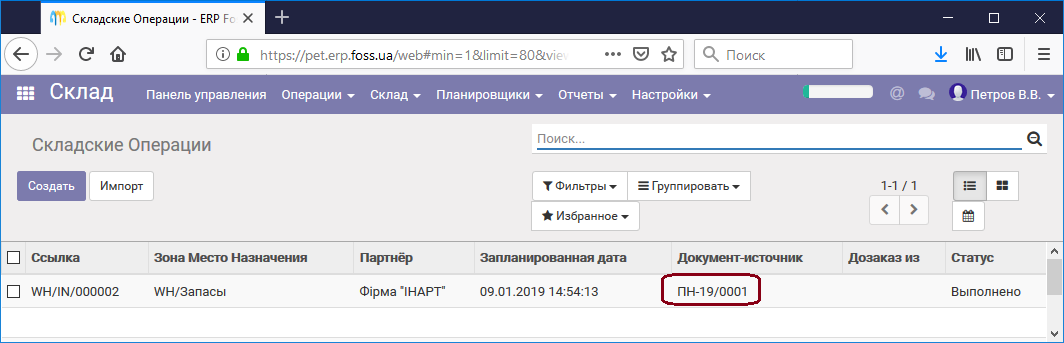
а из кассы получено 90 гривен на оплату товара поставщику.
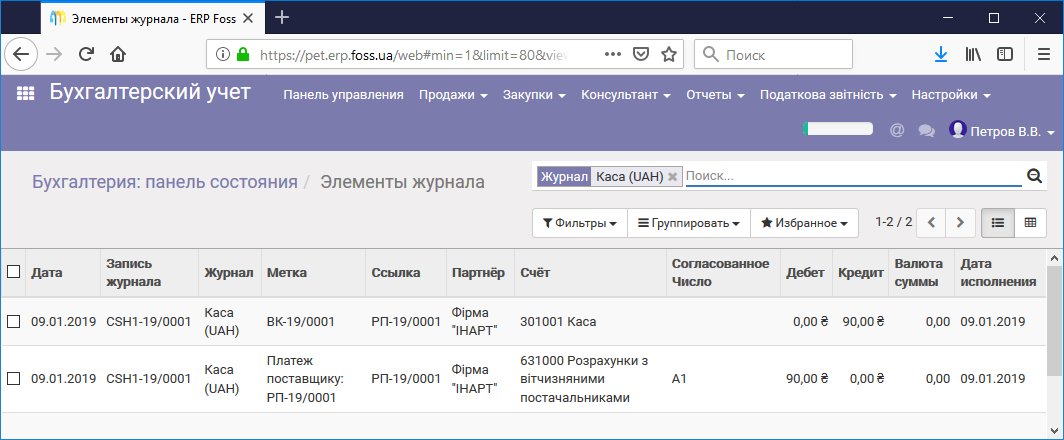
Таким образом баланс по кассе будет составлять -90 грн.
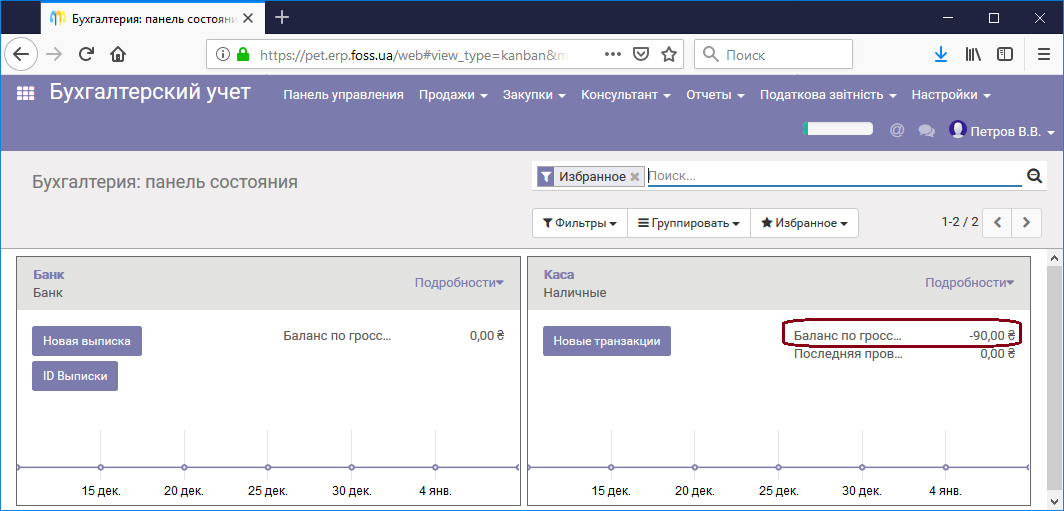
Теперь удалим наши документы. Следует учитывать, что удаление документов нужно проводить в обратном порядке относительно их создания. Кроме этого, иногда невозможно удалить документы по доставке товара. Это бывает, например, в тех случаях, когда товар продали после его покупки, а мы хотим удалить документы по этой покупке, или когда есть сложный маршрут получения товаров на склад. Этот перечень не исчерпывается только приведенными выше примерами, могут быть и другие варианты. Если вы не можете удалить документы о получении или об отгрузке товаров просто откорректируйте остатки товаров на складе через инвентаризацию или через обновление количества товара, напрямую с карточки товара.
Для удаления счета откроем его и нажмем Отмена счета. Счет может быть открыт как из модуля Покупка, так и из модуля Бухучет.
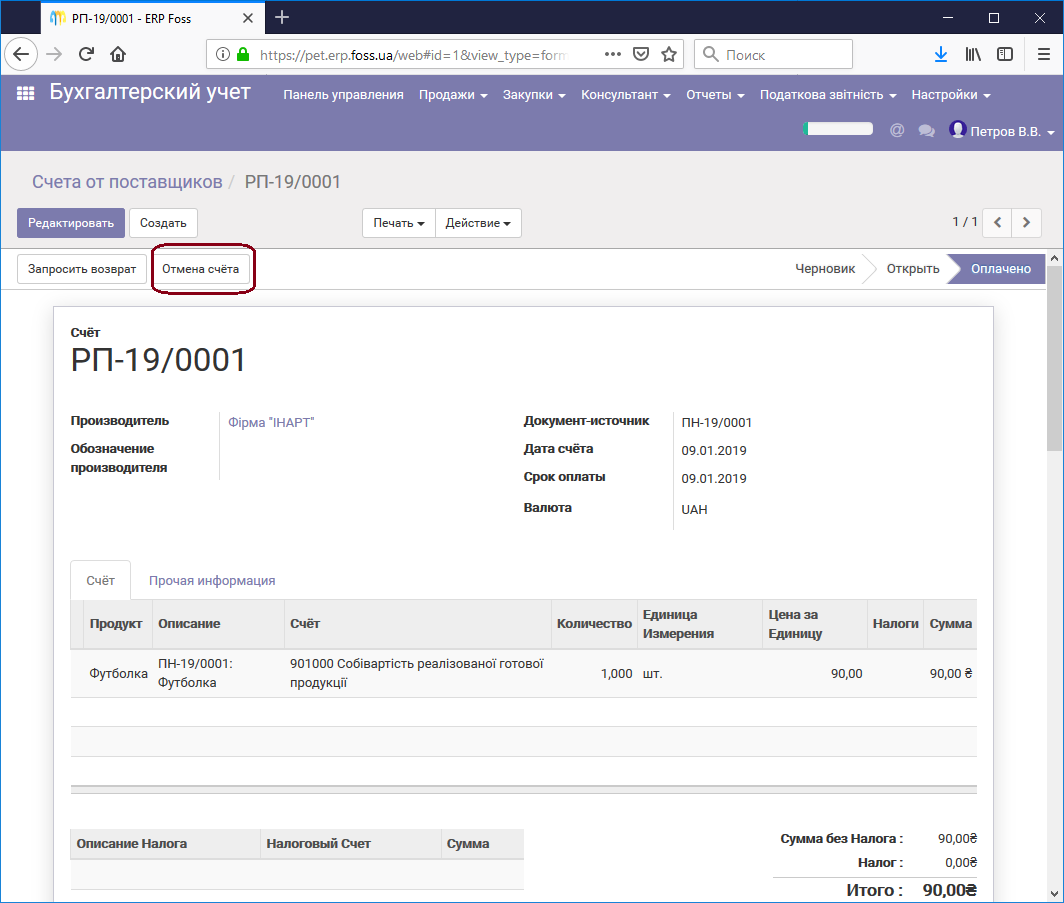
Далее вы можете перевести счет в состояние Черновик, нажав Установить в черновик. Теперь, если вам нужно, вы можете отредактировать счет и вновь утвердить, а можете полностью удалить через меню Действие/Удалить.
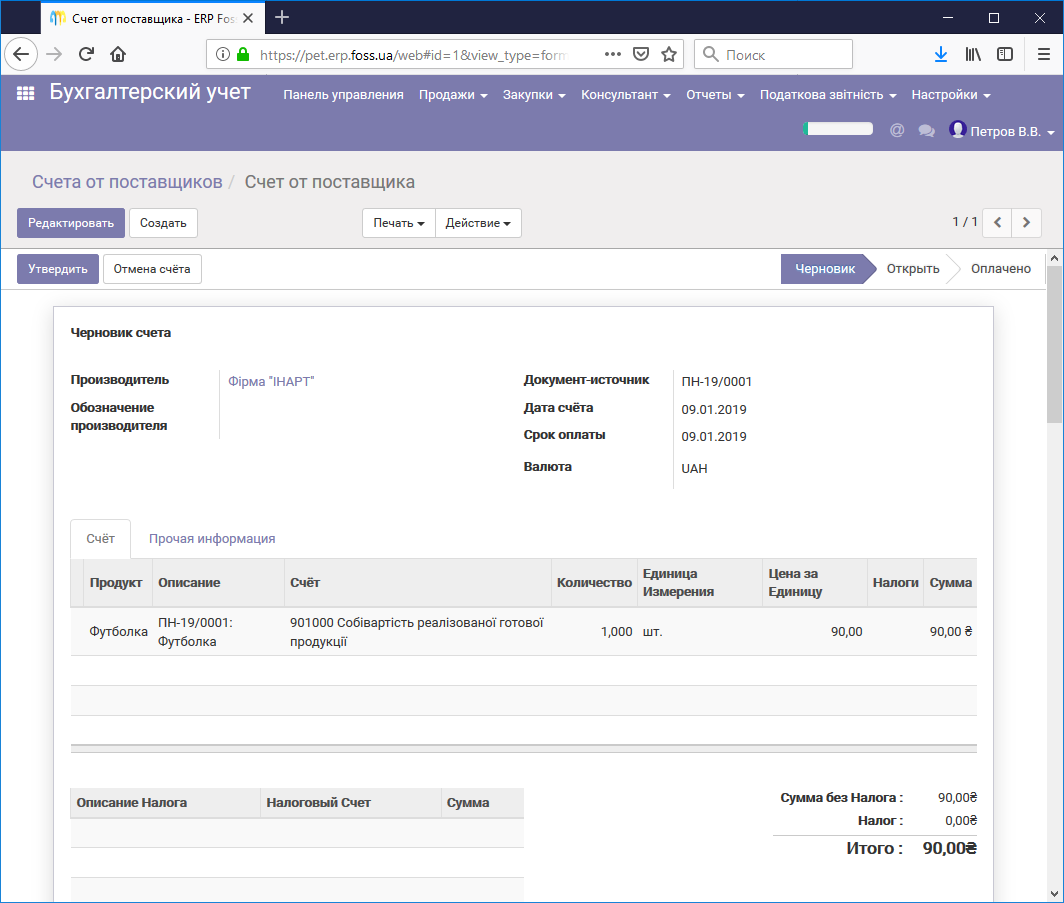
Теперь если мы откроем панель приборов бухгалтера, то увидим, что у нас по кассе нулевой баланс. То есть наше проводка была удалена.
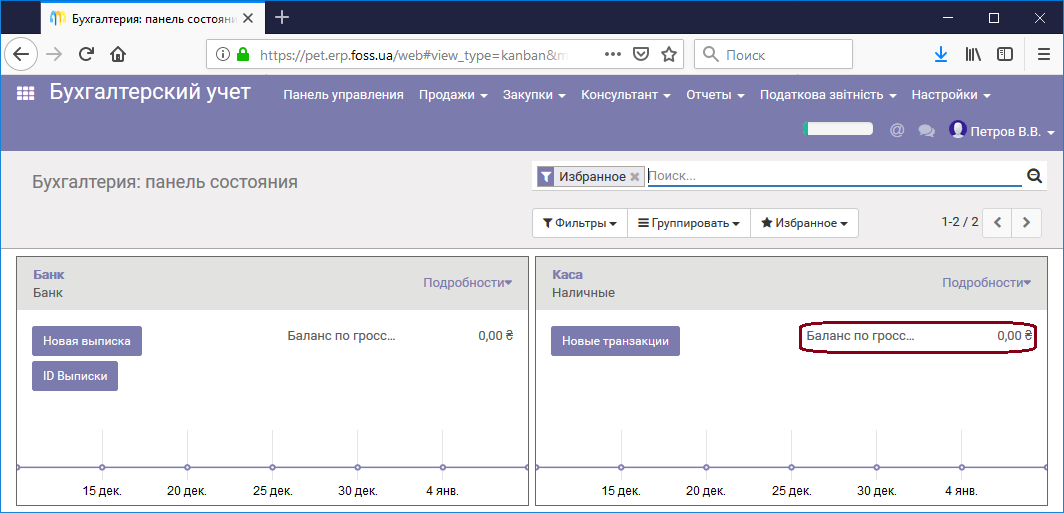
Для удаления доставки товаров перейдите в модуле Закупки на Заказ закупки/Доставка и нажмите Отмена. Далее, как и со счетом, вы можете сделать документ черновиком, и удалить его, или изменить. Также вы можете удалить и сам Заказ закупки.
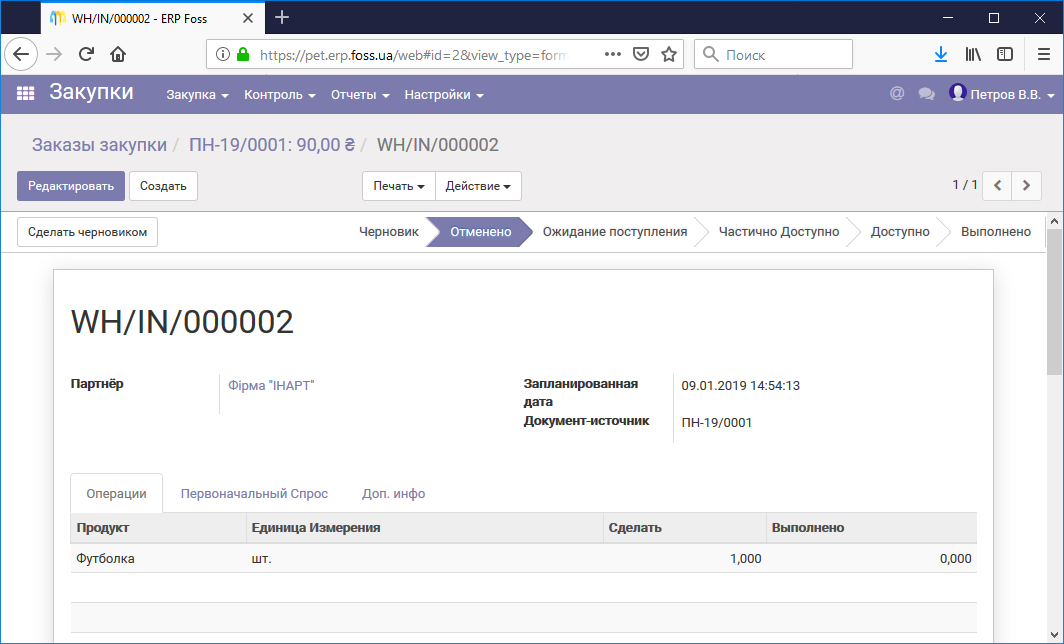
Если вы окончательно удалите документ, то будут удалены и записи по перемещению товара.
Примечание: Следует учитывать, что при удалении документов номера, под которыми они были созданы, будут потеряны.
Таким же образом можно удалить документы и при продажах товаров.

